|
|
Sie können allgemeine Einstellungen für alle Nutzerprofile festlegen, die zu einem Mandanten gehören. Beispielsweise können Sie festlegen, ob Nutzer ohne Administratorrechte ihr Nutzerprofil selbst ändern dürfen.
So ändern Sie allgemeine Einstellungen zu Nutzerprofilen:
Für diese Schritte müssen Sie in E-ConsentPro als lokaler Administrator des Mandanten oder als systemweiter Administrator angemeldet sein, siehe Nutzerprofile verwalten.
- Wählen Sie die Menüoption Admin > Zugriffsverwaltung...
-
Wählen Sie unter
Mandanten
den betreffenden Mandanten.
Wenn Sie nicht mit mehreren Mandanten arbeiten, wählen Sie den Mandanten default. - Wählen Sie den Reiter Nutzerprofile.
-
Legen Sie die gewünschten Einstellungen fest (siehe
Mögliche Einstellungen
).
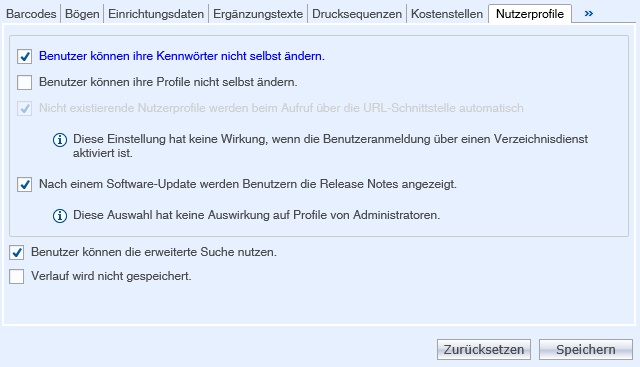
Allgemeine Einstellungen zu den Nutzerprofilen im Mandanten -
Klicken Sie auf Speichern.
 Mögliche Einstellungen
Mögliche Einstellungen
|
Benutzer können ihre Kennwörter nicht selbst ändern. |
Legt fest, ob Nutzer ihr Kennwort ändern dürfen. Die Einstellung bezieht sich nur auf Nutzerprofile ohne Administratorrechte; sie gilt nicht für Administratoren. Sie können die Option im Mandanten oder in einzelnen Nutzerprofilen aktivieren. Wenn Sie die Option im Mandanten aktivieren, gilt sie für alle Nutzerprofile des Mandanten und hat Vorrang vor der Einstellung im einzelnen Nutzerprofil. |
|
Benutzer können ihre Profile nicht selbst ändern. |
Legt fest, ob Nutzer das eigene Nutzerprofil ändern dürfen. Die Einstellung bezieht sich nur auf Nutzerprofile ohne Administratorrechte; sie gilt nicht für Administratoren. Die Einstellung betrifft den vollständigen Namen des Nutzers, die Anzahl der gespeicherten Einträge im Verlauf, die Sprache, in der Aufklärungsbögen standardmäßig geöffnet werden, die Sprache der Anwendungsoberfläche, Einstellungen zum Bogendruck und Drucksequenzen. Die Einstellung betrifft auch Ergänzungen und Zusatzfragen in Aufklärungsbögen sowie die Daten der Einrichtung und des Arztes. Wenn Sie die Option aktivieren, können Nutzer die Daten des Arztes und der Einrichtung anzeigen, jedoch nicht ändern. Nutzer können dann auch keine Ergänzungen und Zusatzfragen in Aufklärungsbögen speichern. Falls Nutzer bereits Ergänzungen oder Zusatzfragen gespeichert haben, werden diese weiterhin in die Aufklärungsbögen geladen. Sie können die Option im Mandanten oder in einzelnen Nutzerprofilen aktivieren. Wenn Sie die Option im Mandanten aktivieren, gilt sie für alle Nutzerprofile des Mandanten und hat Vorrang vor der Einstellung im einzelnen Nutzerprofil. Wenn Sie keine persönlichen Nutzerprofile anlegen oder sich viele Nutzer mit dem Standardprofil default anmelden, empfehlen wir, die Option zu aktivieren, damit keine Profiländerung möglich ist. Wenn Sie eine Profiländerung zulassen, könnte ein mit default angemeldeter Nutzer alle Profil-, Bogen- und Drucksequenz-Einstellungen ändern. Zusätzlich könnte der Nutzer Arztdaten eintragen, Ergänzungstexte und Zusatzfragen speichern und löschen, die dann bei allen Nutzern dieses Profils in den Aufklärungsbögen ausgegeben werden. |
|
Nicht existierende Nutzerprofile werden beim Aufruf über die URL-Schnittstelle automatisch angelegt. |
Diese Option betrifft noch nicht vorhandene Nutzernamen, die im Programmaufruf von E-ConsentPro als Parameter angegeben sind. Wenn Sie die Option aktivieren, werden für neue Nutzernamen automatisch neue Nutzerprofile ohne Administratorrechte angelegt. Diese Einstellung hat den Vorteil, dass Sie als Administrator nicht alle im Programmaufruf vorkommenden Nutzerprofile manuell anlegen müssen. Neue Nutzerprofile werden mit den Standardeinstellungen angelegt, die dem Nutzerprofil default bei Erstinstallation entsprechen. Wenn die Nutzerprofile andere Einstellungen haben sollen, empfehlen wir, die Nutzerprofile manuell anzulegen. Wenn die Option nicht aktiviert ist, werden neue Nutzerprofile nicht automatisch angelegt. Der Programmaufruf darf dann nur bereits vorhandene Nutzerprofile enthalten. Weitere Informationen zum Programmaufruf finden Sie unter Schnittstellen. Die Option ist inaktiv, wenn die Anmeldung über einen Verzeichnisdienst in den Globalen Einstellungen aktiviert ist (siehe Anbindung an LDAP). |
|
Nach einem Software-Update werden Benutzern die Release Notes angezeigt. |
Legt fest, ob Nutzer die Release Notes einsehen können. Wenn Sie die Option deaktivieren, werden die Release Notes weder automatisch angezeigt, noch können Nutzer sie mit der Menüoption Hilfe > Aktuelle Programminfo anzeigen. Die Einstellung bezieht sich nur auf Nutzerprofile ohne Administratorrechte; sie gilt nicht für Administratoren. |
|
Benutzer können die erweiterte Suche nutzen. |
Legt fest, ob Nutzer im gesamten Bogenbestand suchen dürfen, falls im eingestellten Bogensystem kein Treffer gefunden wird. Wenn Sie die Option aktivieren, können Nutzer auch Aufklärungsbögen finden, die ihnen im Navigator nicht zur Verfügung stehen. Die erweiterte Suche steht erst dann zur Verfügung, wenn die Suche im eingestellten Bogensystem kein Ergebnis liefert, es jedoch Treffer im gesamten Bogenbestand gibt. Nutzer können die Treffer einer erweiterten Suche öffnen und drucken. Die Treffer werden jedoch nicht im Navigator angezeigt und nicht im Verlauf gespeichert. Wenn Sie die Option deaktivieren, können Nutzer nur in den Aufklärungsbögen suchen, die ihnen im Navigator zur Verfügung stehen. |
|
Verlauf wird nicht gespeichert. |
Legt fest, ob die Aufklärungsbögen, die ein Nutzer öffnet, als Verlauf gespeichert werden. Die maximale Anzahl der Einträge im Verlauf ist im Nutzerprofil festgelegt. Eine Änderung dieser Einstellung wird erst nach einem Neustart von E-ConsentPro wirksam. Wenn Sie keine persönlichen Nutzerprofile anlegen und viele Nutzer das Standardprofil default verwenden, empfehlen wir, den Verlauf zu deaktivieren. |